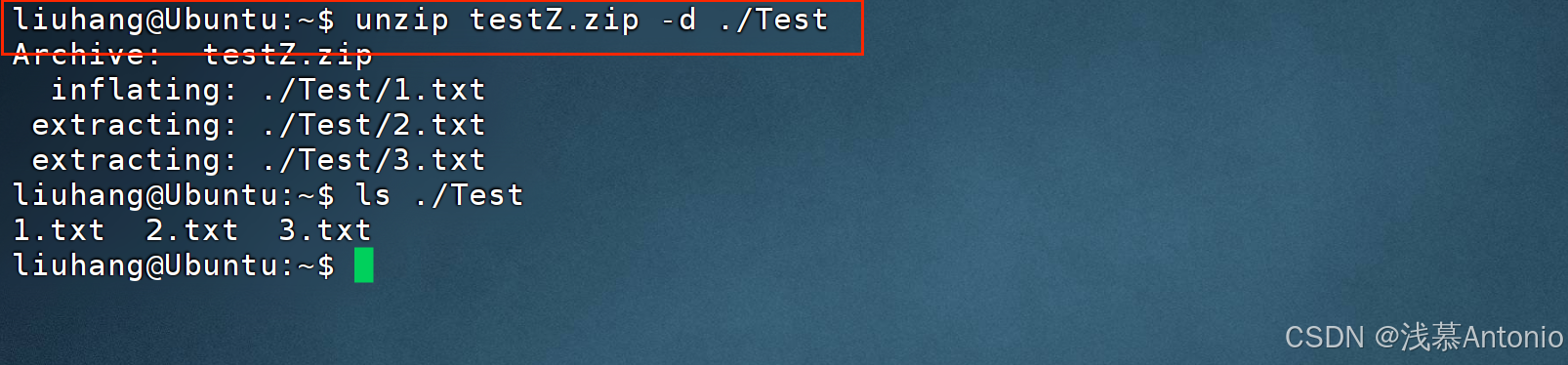【Linux】上传、下载、压缩、解压
一、上传、下载
1.1 FinalShell文件系统
我们可以通过FinalShell工具,方便的和虚拟机进行数据交换。
在FinalShell软件的下方窗体中,提供了Linux的文件系统视图,可以方便的:
- 浏览文件系统,找到合适的文件,右键点击下载,即可传输到本地电脑
- 浏览文件系统,找到合适的目录,将本地电脑的文件拓展进入,即可方便的上传数据到Linux中
FinalShell界面自带的文件系统可以将虚拟机Linux中的文件下载到Windows上
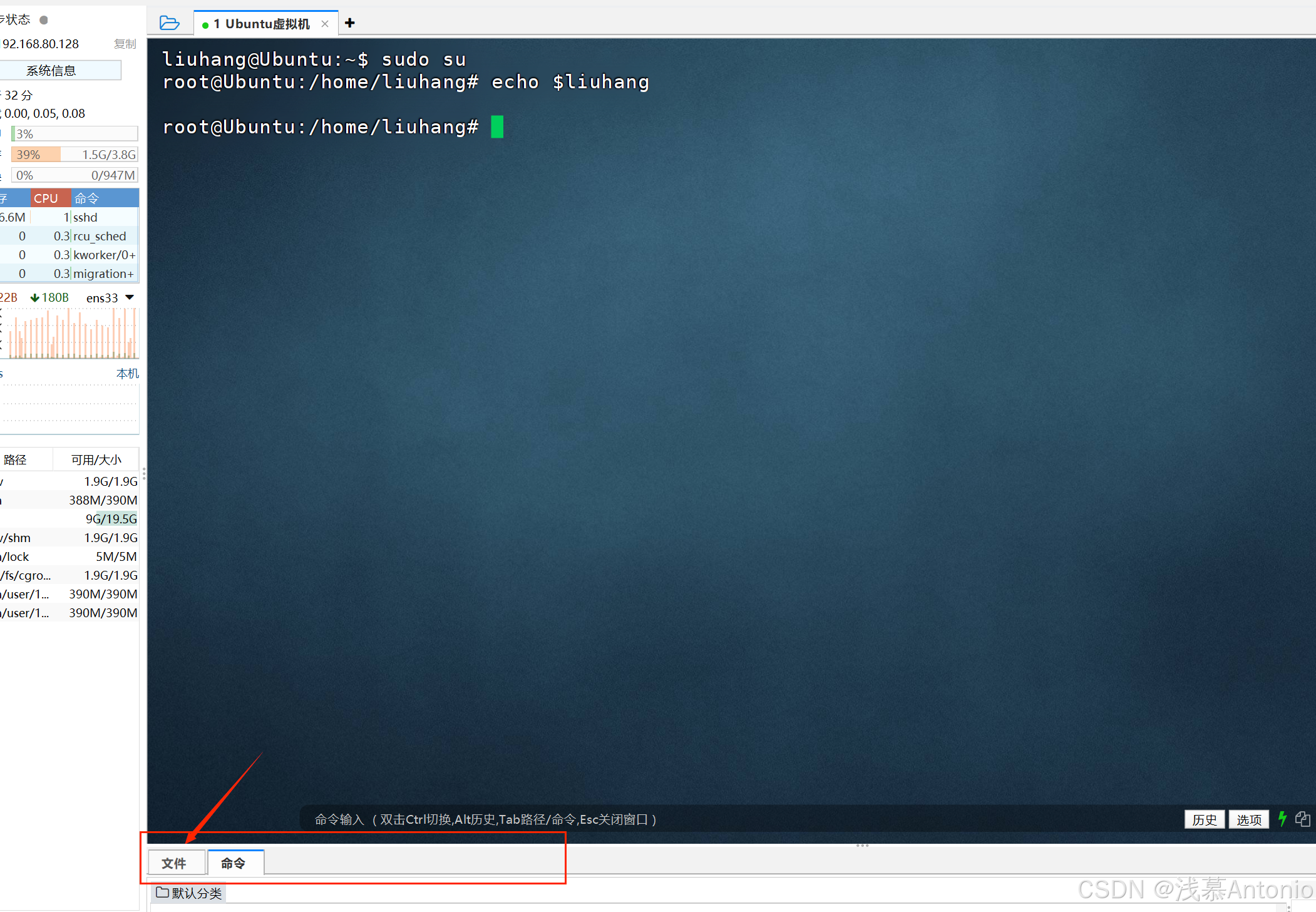
右击选择的文件
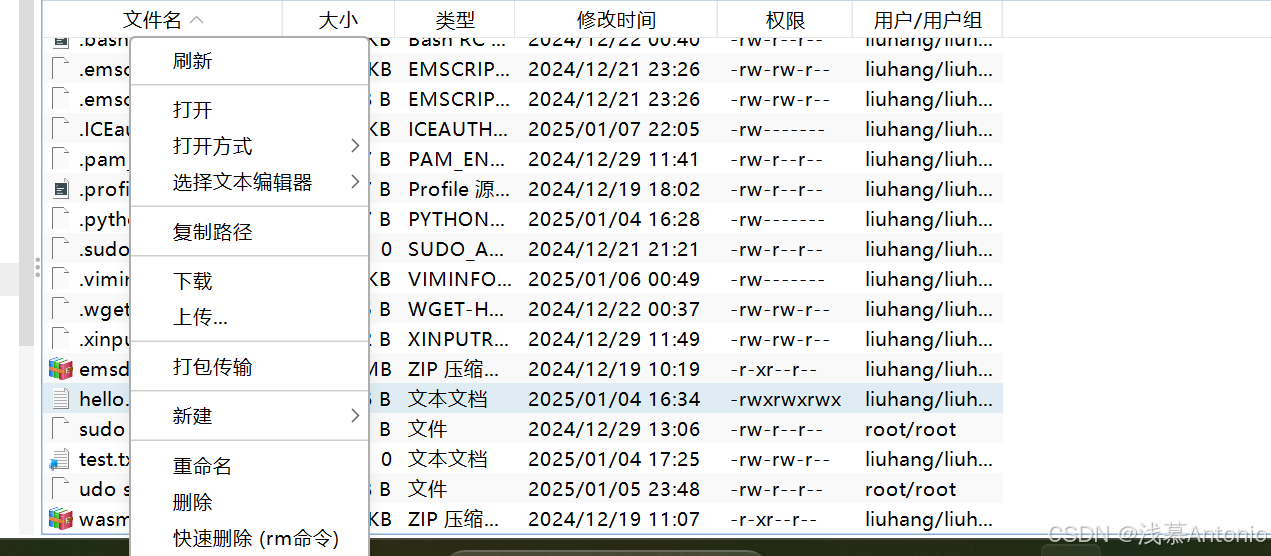
下载完成后可以找到相应的文件:
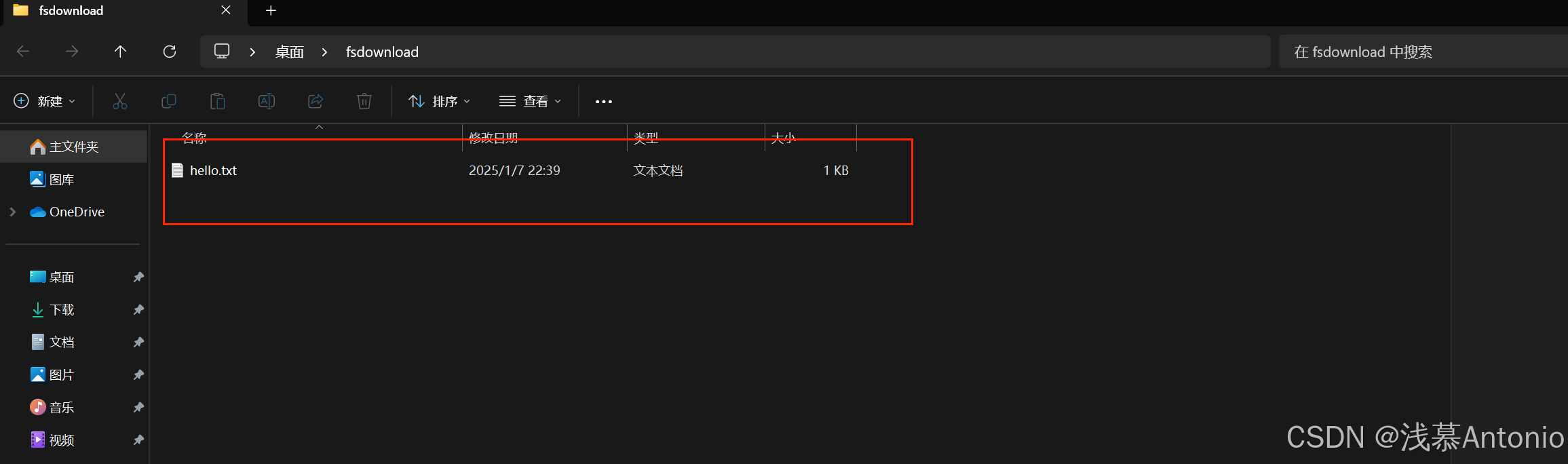
1.2 rz、sz命令
当然,除了通过FinalShell的下方窗体进行文件的传输以外,也可以通过rz、sz命令进行文件传输。
rz、sz命令需要安装,可以通过:yum -y install lrzsz,即可安装。
- rz命令,进行上传,语法:直接输入rz即可
没下载这个程序可以使用下面命令下载一下:
sudo apt -y install lrzsz
输入后有相应的文件弹出来,直接选择即可:
rz
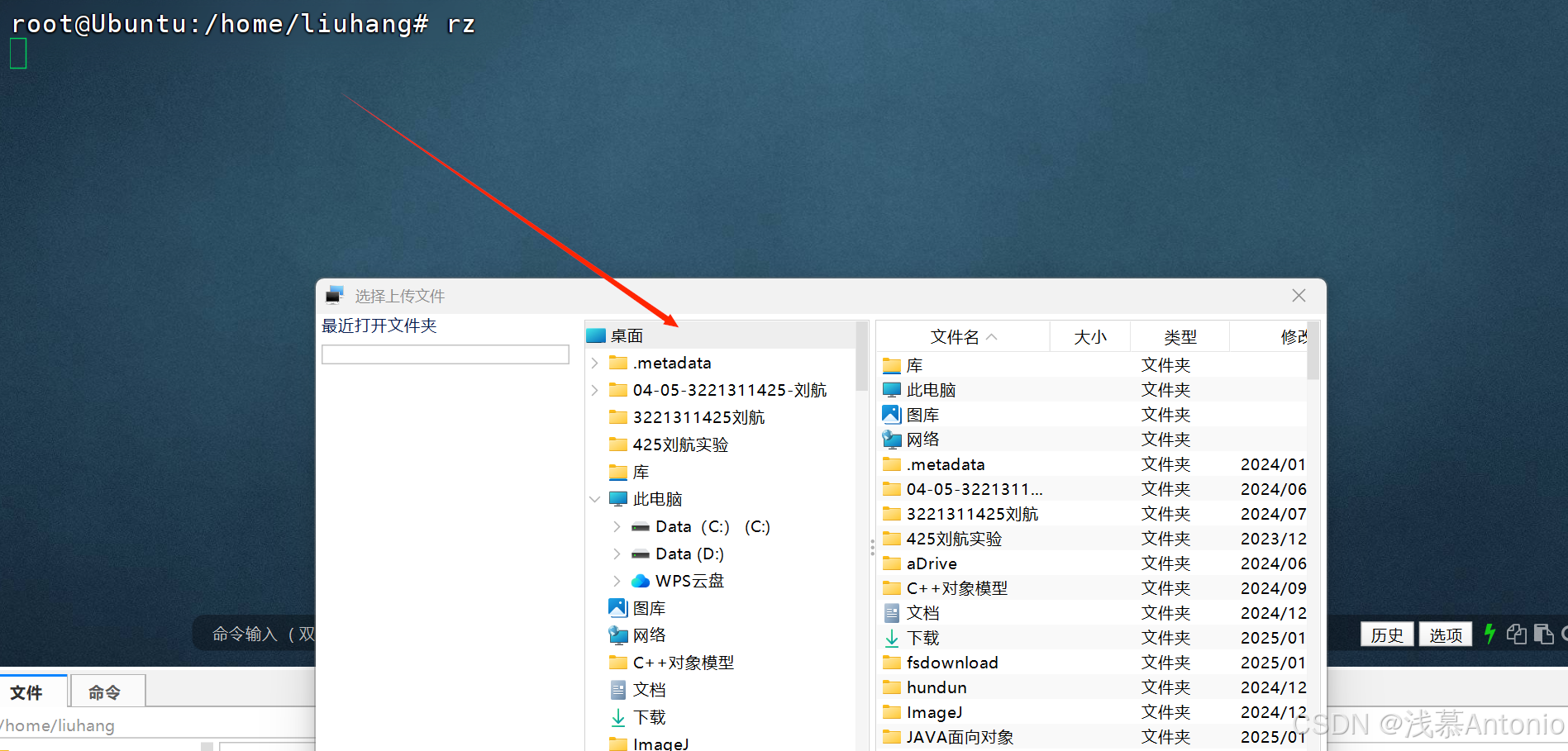
- sz 命令用于下载虚拟机上的文件到当前操作系统
语法:
sz 下载的文件
比如,下载hello.txt
sz hell.txt
输入后等待下载完毕即可

二、压缩、解压
2.1 压缩格式
市面上有非常多的压缩格式
- zip格式:Linux、Windows、MacOS,常用
- 7zip:Windows系统常用
- rar:Windows系统常用
- tar:Linux、MacOS常用
- gzip:Linux、MacOS常用
在Windows系统中常用的软件如:winrar、bandizip等软件,都支持各类常见的压缩格式,这里不多做讨论。
我们现在要学习,如何在Linux系统中操作:tar、gzip、zip这三种压缩格式,完成文件的压缩、解压操作。
2.2 tar命令
Linux和Mac系统常用有2种压缩格式,后缀名分别是:
- .tar,称之为tarball,归档文件,即简单的将文件组装到一个.tar的文件内,并没有太多文件体积的减少,仅仅是简单的封装
- .gz,也常见为.tar.gz,gzip格式压缩文件,即使用gzip压缩算法将文件压缩到一个文件内,可以极大的减少压缩后的体积
针对这两种格式,使用tar命令均可以进行压缩和解压缩的操作
语法
tar [-c -v -x -f -z -C] 参数1 参数2 参数3 ... 参数N
- -c,创建压缩文件,用于压缩模式
- -v,显示压缩、解压过程,用于查看进度
- -x,解压模式
- -f,要创建的文件,或要解压的文件,-f选项必须在所有选项中位置处于最后一个
- -z,gzip模式,不使用-z就是普通的tarball格式
- -C,选择解压的目的地,用于解压模式
tai命令压缩
tar的常用组合为:
- tar -cvf test.tar 1.txt 2.txt 3.txt 将1.txt 2.txt 3.txt :压缩到test.tar文件内
- tar -zcvf test.tar.gz 1.txt 2.txt 3.txt 将1.txt 2.txt 3.txt :压缩到test.tar.gz文件内,使用gzip模式
注意:
- -z选项如果使用的话,一般处于选项位第一个
- -f选项,必须在选项位最后一个
这里演示几个例子:
- 生成tar类型的压缩包test.tar
tar -cvf test.tar 1.txt,2.txt,3.txt
生成完成后,查看压缩包的大小
ls -lh
可以发现,大小没变小,反而变大了

- 生成gzip格式的压缩包
tar -zcvf test2.tar.gz 1.txt 2.txt 3.txt
单位默认是字节,可以发现比原来小很多了
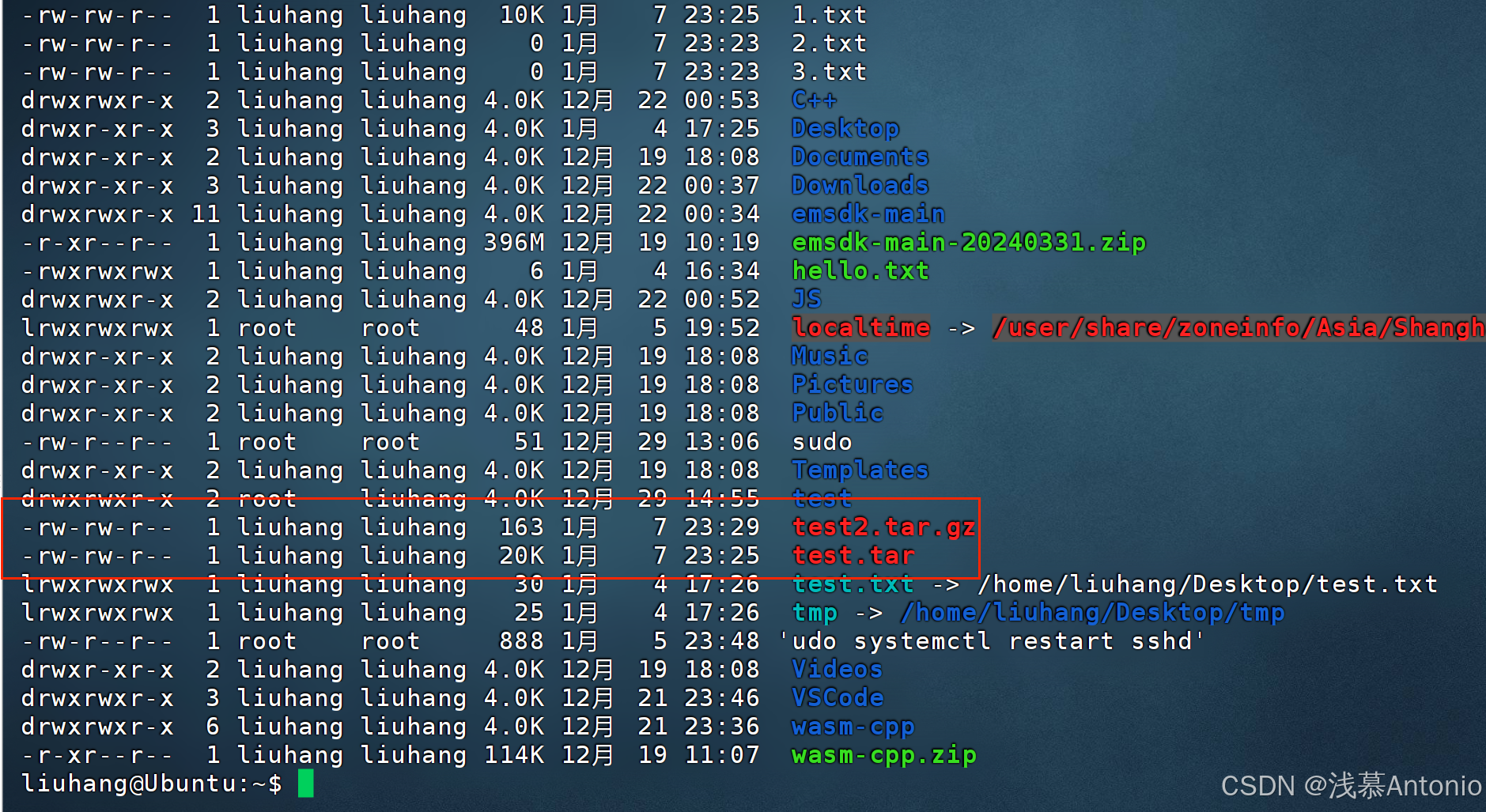
tar解压
常用的tar解压组合有
- tar -xvf test.tar:解压test.tar,将文件解压至当前目录
- tar -xvf test.tar -C /home/liuhang:解压test.tar,将文件解压至指定目录(/home/liuhang)
- tar -zxvf test.tar.gz -C /home/liuhang:以Gzip模式解压test.tar.gz,将文件解压至指定目录(/home/liuhang)
注意:
- -f选项,必须在选项组合体的最后一位
- -z选项,建议在开头位置
- -C选项单独使用,和解压所需的其它参数分开
这里演示解压之前的压缩包:
- 解压tar压缩包:
tar -xvf test.tar -C ~/

- 解压tar.gz 文件
tar -zxvf test1.tar.gz
不加解压目录,默认解压到当前目录
2.3 zip命令
zip命令压缩文件
可以使用zip命令,压缩文件为zip压缩包
语法:
zip [-r] 参数1 参数2 参数3 ... 参数n
-
-r,被压缩的包含文件夹的时候,需要使用-r选项,和rm、cp等命令的-r效果一致
-
使用zip命令压缩文件
zip testZ.zip 1.txt 2.txt 3.txt

- 使用zip压缩文件夹
zip -r testZ2.zip 123txt
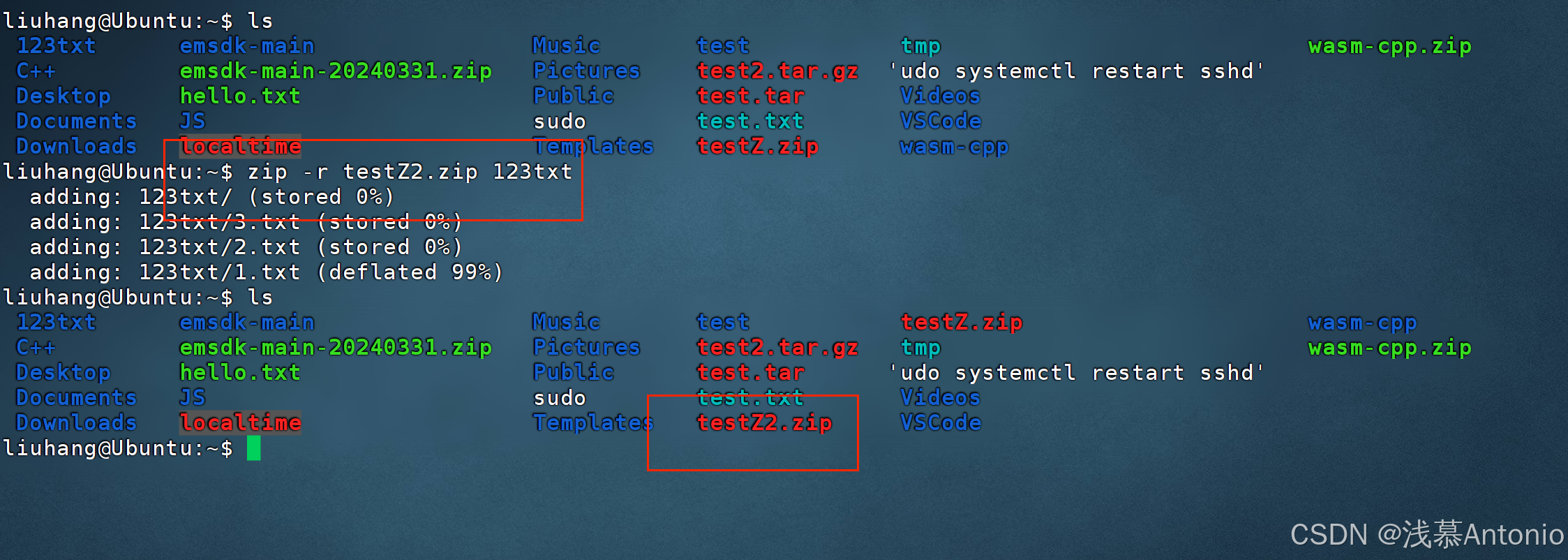
unzip命令
unzip 命令解压文件
使用unzip命令,可以方便的解压zip压缩包
语法:
unzip [-d] 参数
-
-d,指定要解压去的位置,同tar的-C选项
-
参数,被解压的zip压缩包文件
-
解压zip压缩包到当前文件夹
unzip testZ2.zip
如果出现同名文件,可以选择是否覆盖

- 解压zip压缩包到指定文件
unzip testZ.zip -d ./Test